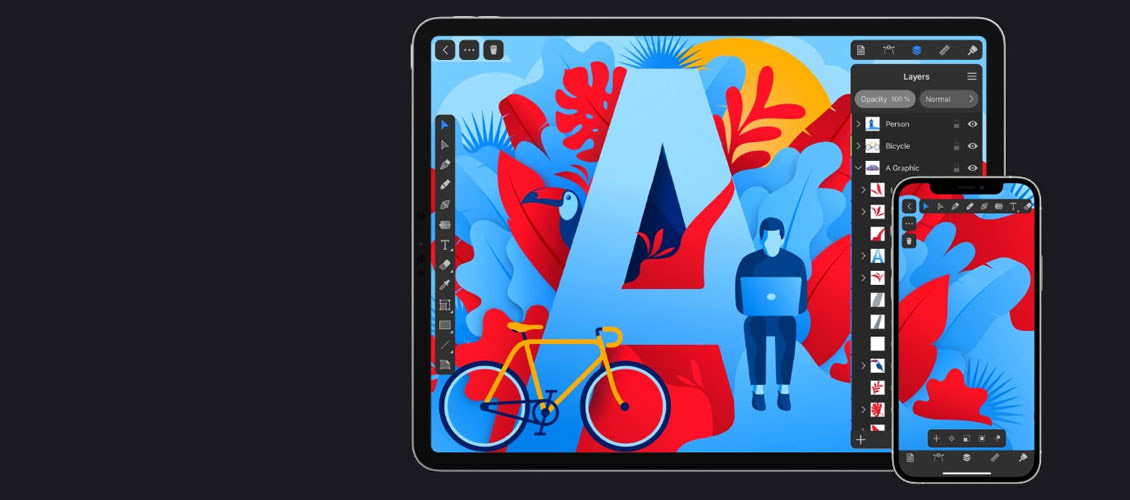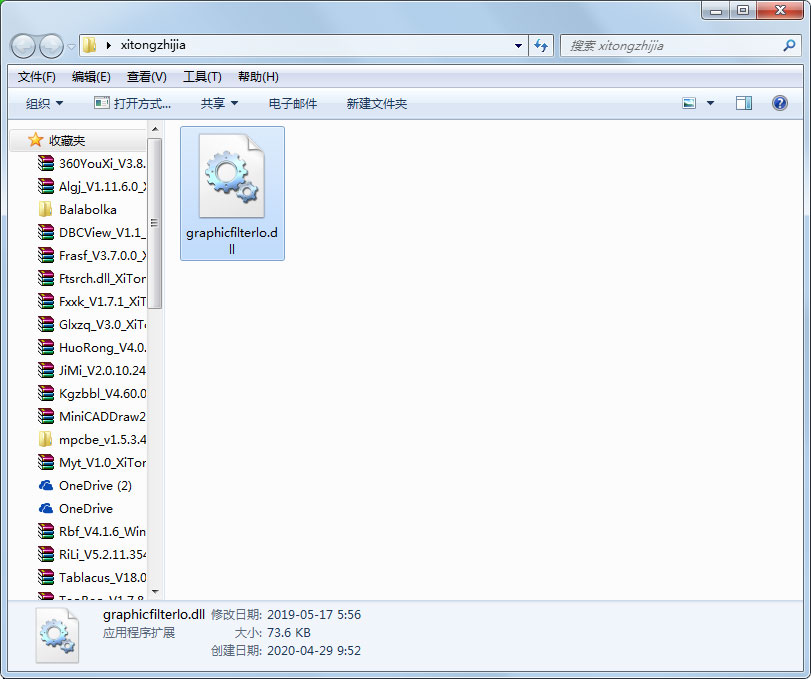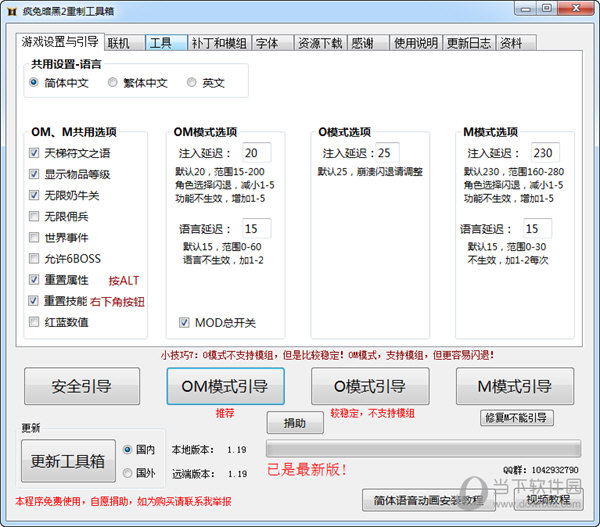Win11 explorer.exe无响应桌面卡死怎么解决?下载
最近有用户反映这个问题,使用电脑的时候遇到了explorer.exe无响应的情况,桌面卡死导致很多操作无法进行,不知道怎么解决,这是怎么回事呢?针对这一问题,知识兔带来了详细的Win11系统explorer.exe无响应解决方法,分享给大家,一起看看吧。
Win11 explorer.exe无响应桌面卡死怎么解决?
1、首先按下“win+i”打开设置,输入“更新”选择检查更新。
2、然后知识兔将你当前使用的系统版本升级到最新的版本。
3、右击左下角开始,点击“windows powershell(管理员)”。
4、最后在里面输入代码:
Dism /Online /Cleanup-Image /ScanHealth
Dism /Online /Cleanup-Image /CheckHealth
DISM /Online /Cleanup-image /RestoreHealth
重启计算机即可。
下载仅供下载体验和测试学习,不得商用和正当使用。
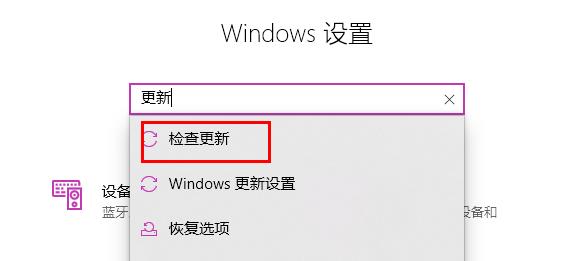
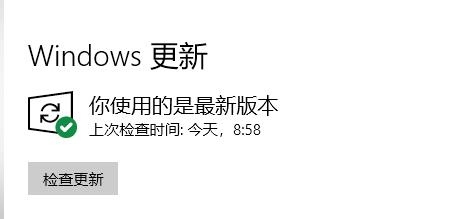
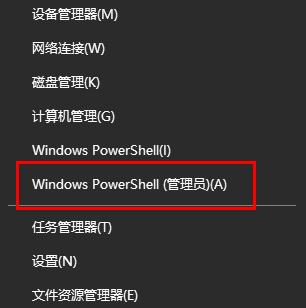
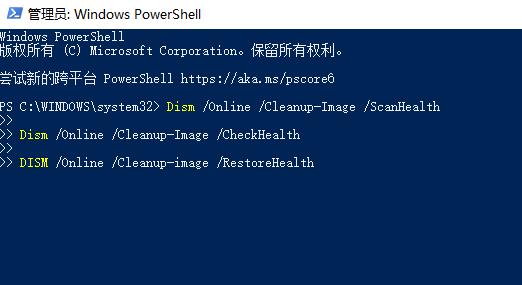

![PICS3D 2020破解版[免加密]_Crosslight PICS3D 2020(含破解补丁)](/d/p156/2-220420222641552.jpg)